上一篇跟大家说了如何注册cloudways后,这篇跟大家聊聊进入后台后要做些什么事。
登录进入后台后,因为你还处于trial period,所以一般可以看到首页有个server正在运行,不过我们不用那个,当然你是土豪就当我没说啦。
因为试用的套餐一般都默认最贵的,但就我们这些小白做的网站,说实话选个最低的套餐都够用了啦。所以,那个existing的 server可以可以直接删掉。
删掉的页面会变成像下图这样:
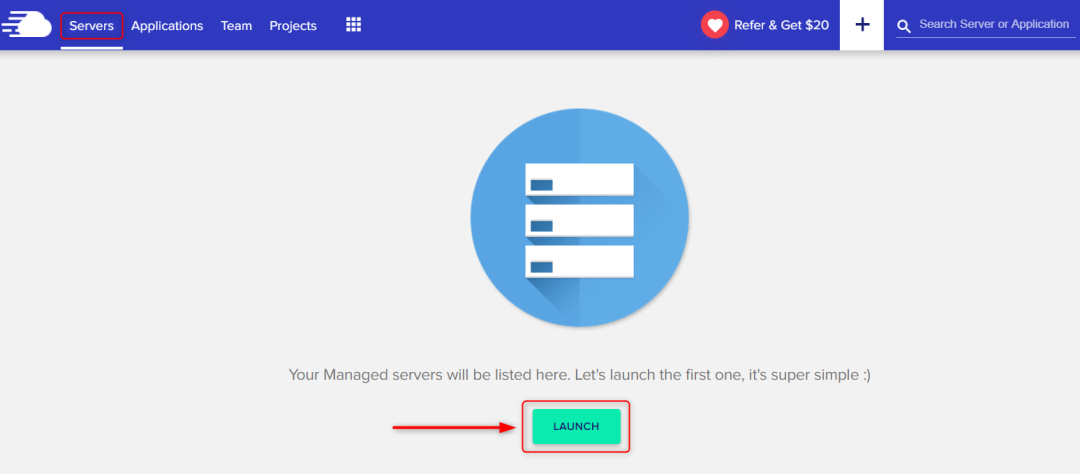
删掉后选择新建一个server,套餐选择最低1G那个即可。
假设你想同时运行两个sever,直接在右上角这里点击添加即可。
请注意:你添加多个sever,花费的就是多个套餐。
打个比方:假如你第一个sever选择套餐10刀每个月,第二个server套餐选择20刀每个月,那么下个月收到的账单就是30刀,而不是10刀或者20刀哦!
所以切记不要随便添加不必要的server哒!!
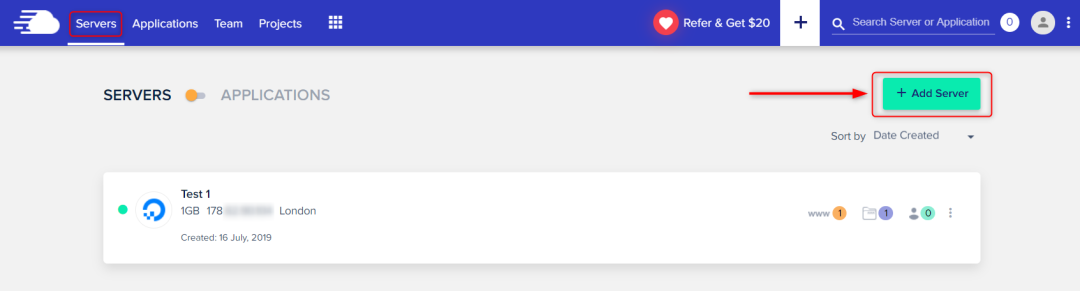
添加server后进入到下图application页面,我们是为了用WordPress建站,所以可以看到左侧边有WordPress的标志,命名那些的随意,你喜欢就好。
接着可以看到下面有好几种选择,每个的价格不一样,我一般用最低的digital ocean里面的1G或者2G,像截图中选的就是2G容量的,都够用的,如果大家是做大站的,或者有更高要求的,可以选其他的几个更贵的套餐。
实在有选择困难症的,可以直接找客服给你推荐的哦,客服挺nice的。
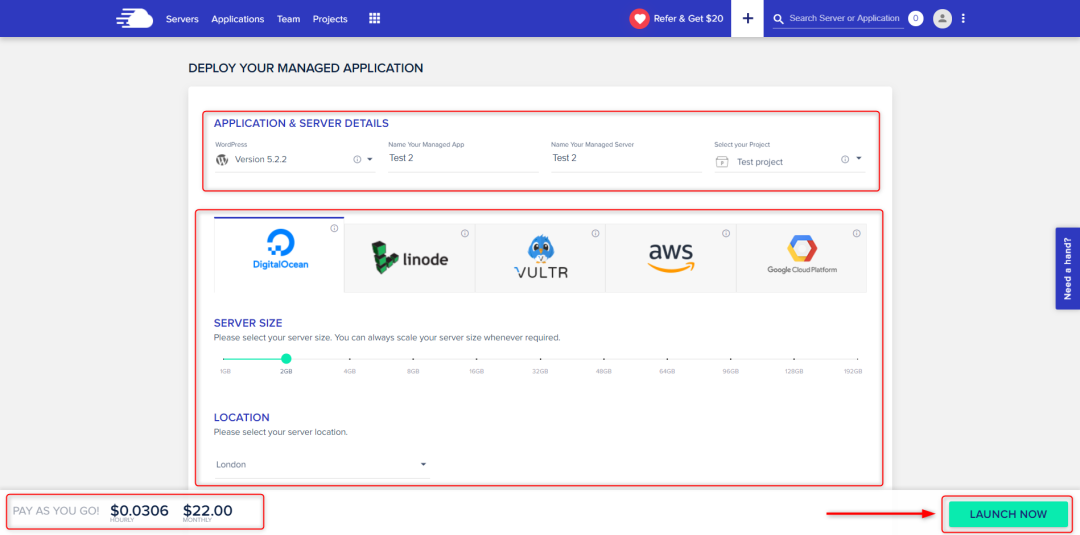
选择确认信息没有错误后,就点发布,接着稍等几分钟后就可以看到你的sever带着WWW出现啦,如下图,你戳一下那个WordPress的标志就可以进入到WordPress的设置啦。
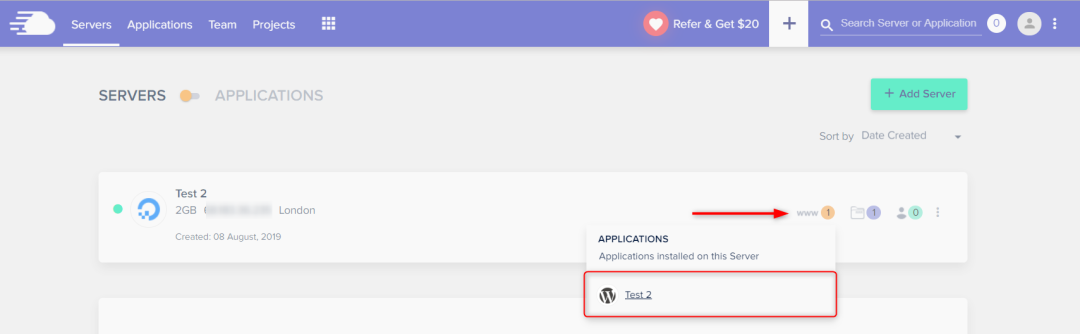
待续~
文章为作者独立观点,不代表DLZ123立场。如有侵权,请联系我们。( 版权为作者所有,如需转载,请联系作者 )

网站运营至今,离不开小伙伴们的支持。 为了给小伙伴们提供一个互相交流的平台和资源的对接,特地开通了独立站交流群。
群里有不少运营大神,不时会分享一些运营技巧,更有一些资源收藏爱好者不时分享一些优质的学习资料。
现在可以扫码进群,备注【加群】。 ( 群完全免费,不广告不卖课!)
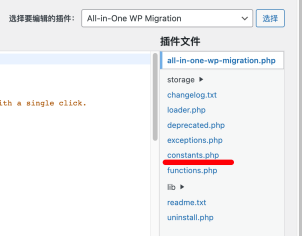

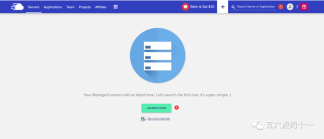
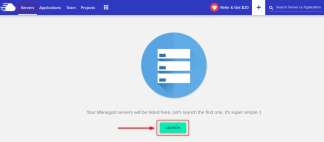



发表评论 取消回复